秦学教育学校中学部机房Win10系统更换实战:从准备到安装的详细解析
作为秦学教育学校中学部网络管理员实习生,我负责维护机房网络设备的正常运行和管理网络安全。在实习期间,我发现学校机房中的Windows系统版本比较老旧,无法满足现代教学和学习的需求。因此,我提出了更换系统的建议,并得到了学校领导的支持。
在准备更换系统前,我首先进行了系统备份。因为更换系统会导致数据丢失和软件无法兼容等问题,所以备份是非常重要的一步。我使用了EaseUS Todo Backup软件对系统进行了完整备份,确保了数据的安全。
接下来是系统安装的过程。我们选择了最新的Windows 10系统,因为它具有更好的性能和更丰富的功能。以下是安装步骤:
-
下载系统镜像:我们从微软官网下载了Windows 10的系统镜像,这是一个ISO文件。
-
制作启动盘:将ISO文件烧录到U盘或DVD光盘中,制作成启动盘。
-
进入BIOS设置:将电脑重启,按下F2或DEL键进入BIOS设置界面,将启动顺序调整为U盘或DVD光盘,确保电脑可以从启动盘中启动。
-
进入安装界面:电脑启动后会进入Windows 10的安装界面,按照提示进行操作,包括选择语言、时间、键盘布局等。
-
选择安装类型:根据实际需求选择安装类型,包括升级和自定义安装。我们选择了自定义安装,因为需要对硬盘进行格式化,而升级安装只能保留原来的文件和设置。
-
分区和格式化:对硬盘进行分区和格式化,我们选择了GPT分区方案并进行格式化操作。
-
开始安装:选好分区和格式化后,就可以开始安装Windows 10系统了。这个过程需要一段时间,因为系统需要进行各种设置和安装必要的驱动程序。
-
安装完成:安装完成后,按照提示进行一些简单的设置,包括输入用户名、密码等。
通过以上步骤,我们成功地将Windows系统从旧版升级到了最新的Windows 10系统。在安装过程中,我们遇到了一些问题,主要是一些驱动程序无法兼容新系统,需要下载更新。同时,还需要重新安装一些软件,但是这些问题都得到了解决。
总的来说,更换系统是一项比较复杂的任务,需要仔细安排和准备。我们在备份数据、选择系统、制作启动盘、进行格式化和安装等过程中,都需要认真操作,以确保系统更换的成功和数据安全的保障。在实践中,我学到了很多有关系统更换的知识和技能,也提高了自己的实际操作能力。
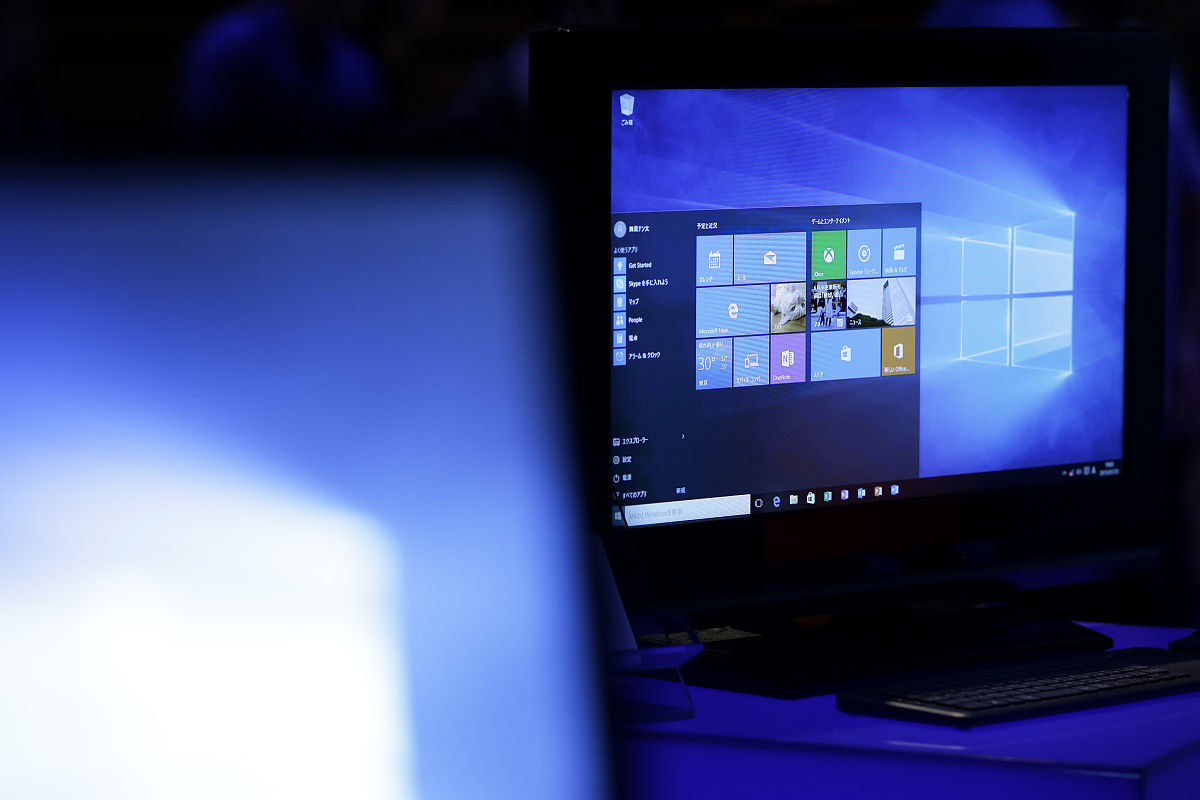
原文地址: https://www.cveoy.top/t/topic/lF7M 著作权归作者所有。请勿转载和采集!